小鱼一键重装gpt的方法
如何一键重装gpt?其实一键gpt分区的方法是非常简单的,如果大家想要学习的话,小编当然会教大家小鱼一键重装gpt的方法,下面就给大家带来一键重装gpt分区图文教程,一起来看看吧。
小编理解到大家都需要一键重装gpt分区的方法,这个软件特别适合我们使用,减少繁琐手动步骤,只需轻轻的点几下即可完成一键重装gpt,鉴于最近想知道这个方法的朋友越来越多,小编在这里就要把这个方法分享给大家了。
一键式gpt教程
首先我们搜索【魔法猪一键重装】,这个软件一键式帮我们分区,减少我们的操作步骤。
下载并打开软件,点击【系统重装】
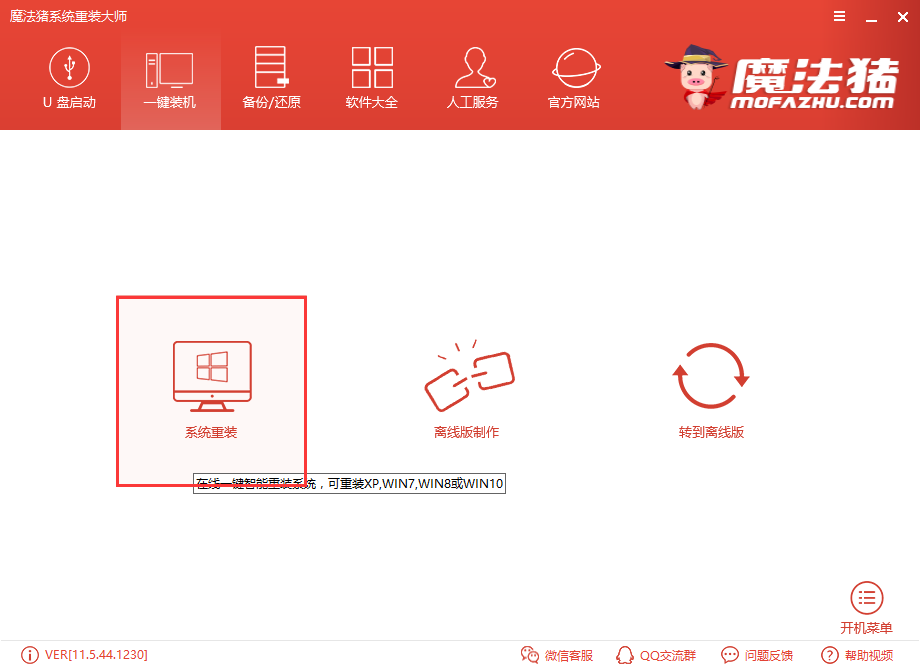
一键重装gpt(图1)
软件检测装机环境
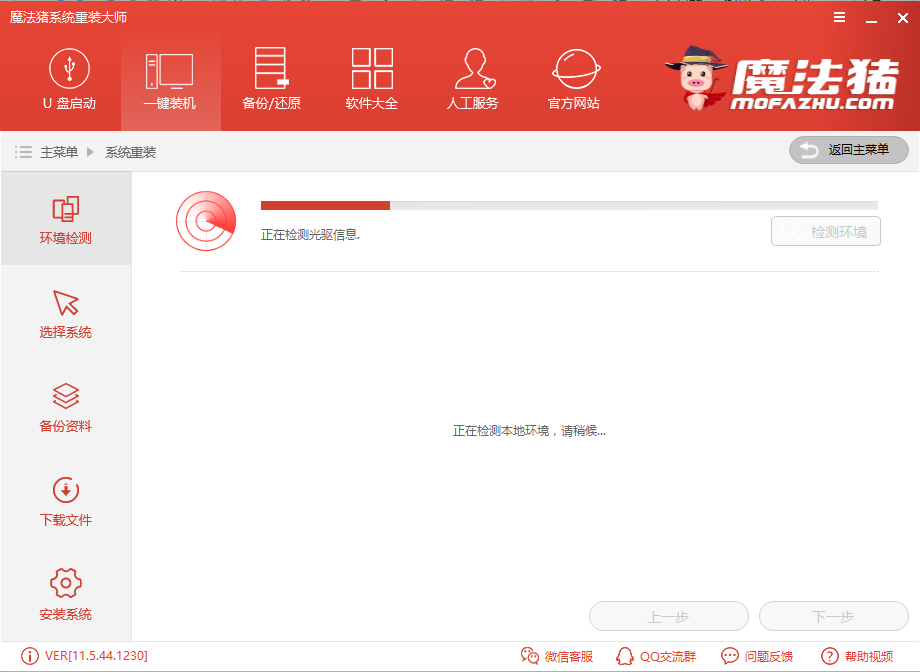
一键重装gpt(图2)
检测完点击【下一步】
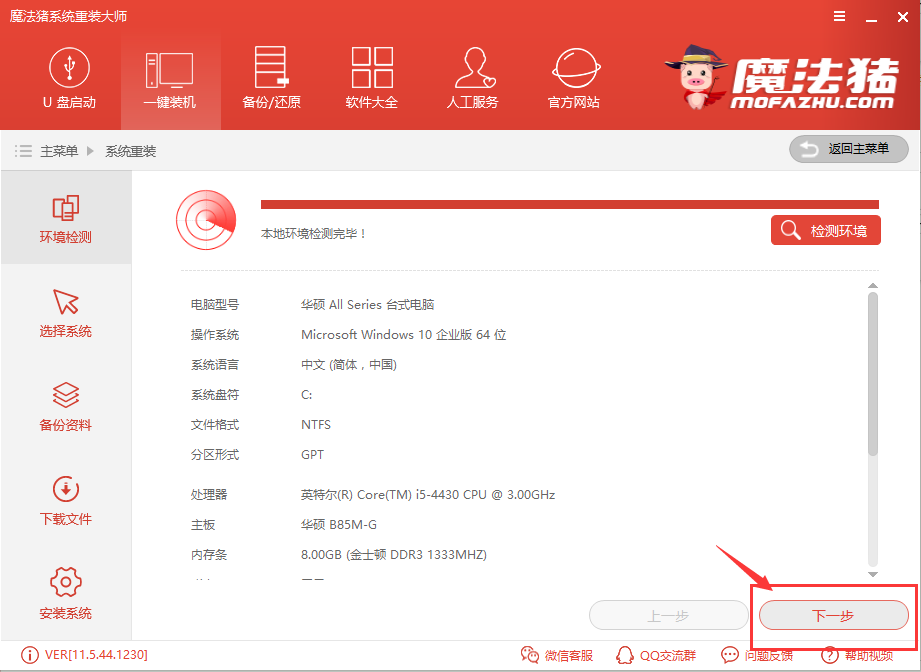
一键重装gpt(图3)
选择好你所需要的windows系统,点击【安装此系统】

一键重装gpt(图4)
根据自己情况选择是否备份,点击【下一步】
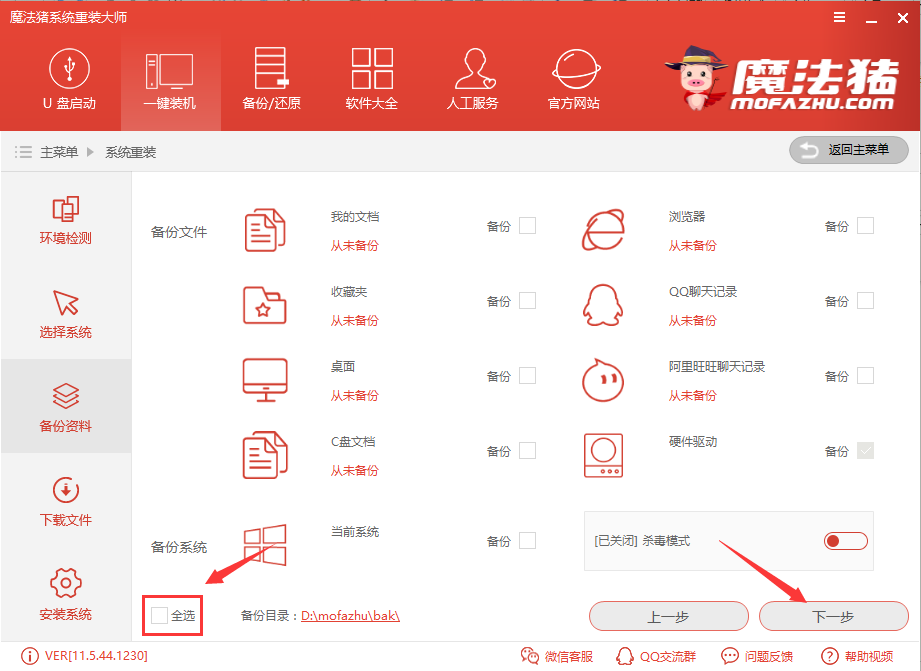
一键重装gpt(图5)
点【下一步】
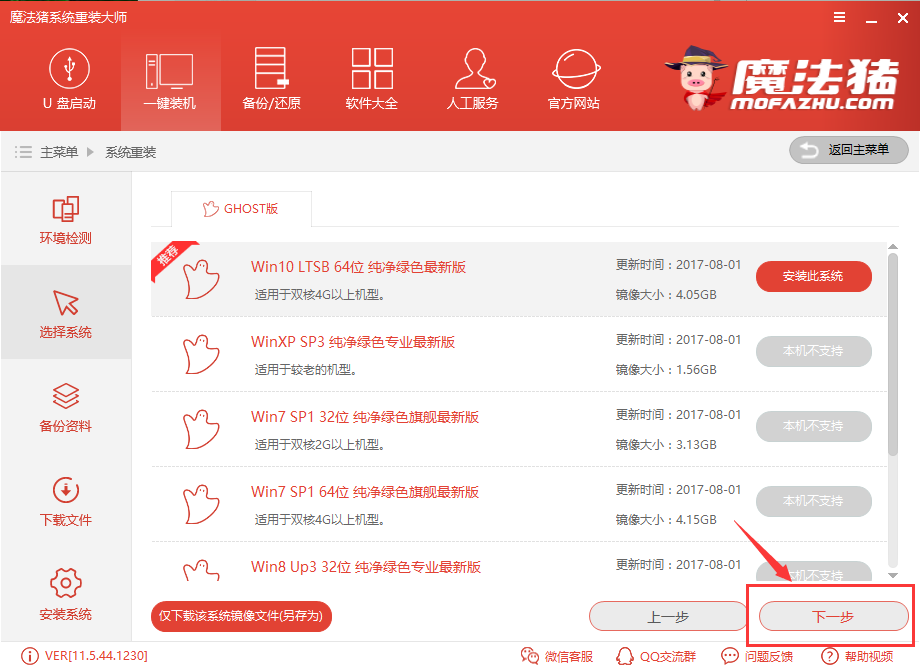
一键重装gpt(图6)
软件提示是否使用U盘安装,如不用则点【安装系统】
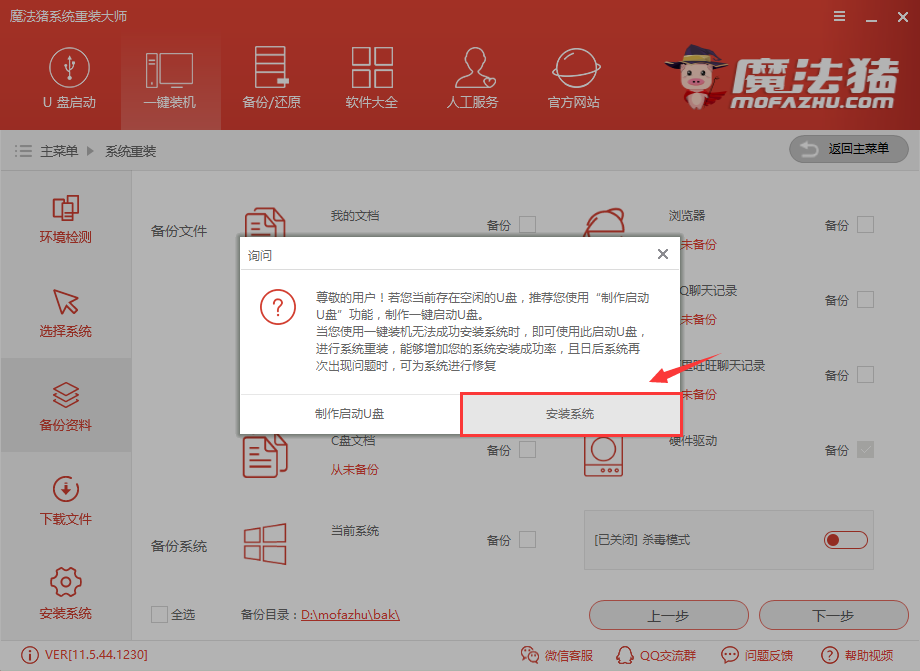
一键重装gpt(图7)
软件全速下载中

一键重装gpt(图8)
等待安装,第一阶段安装非常快
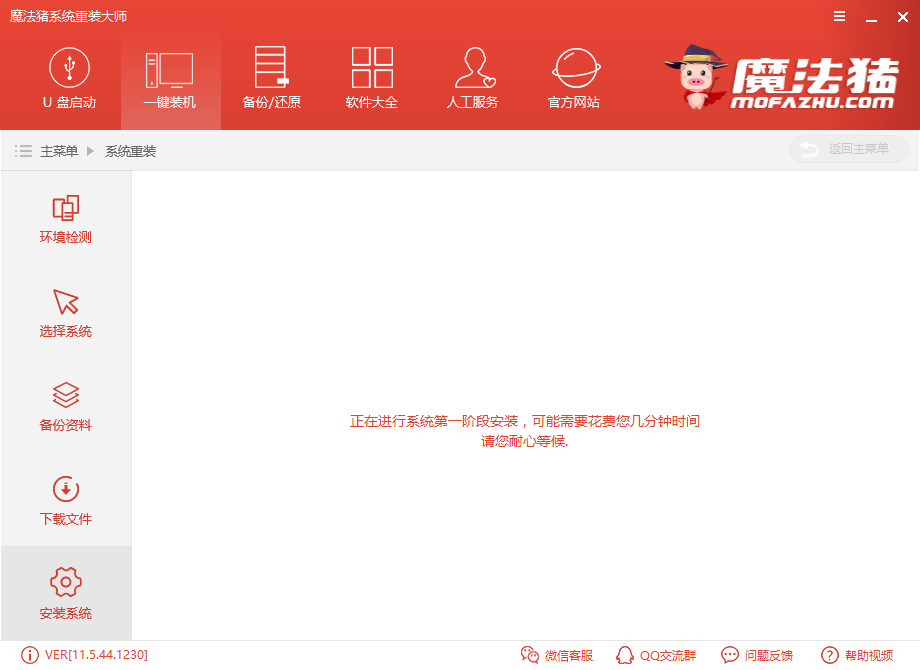
一键重装gpt(图9)
点击【立即重启】

一键重装gpt(图10)
释放文件中
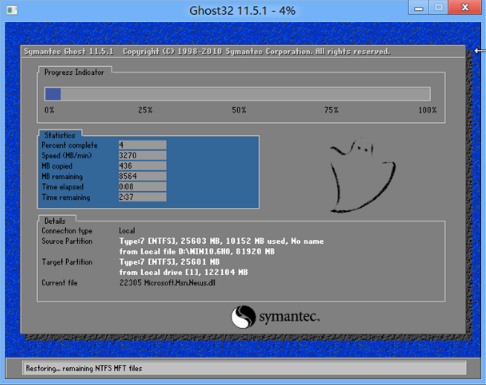
一键重装gpt(图11)
安装成功,重启即可使用。
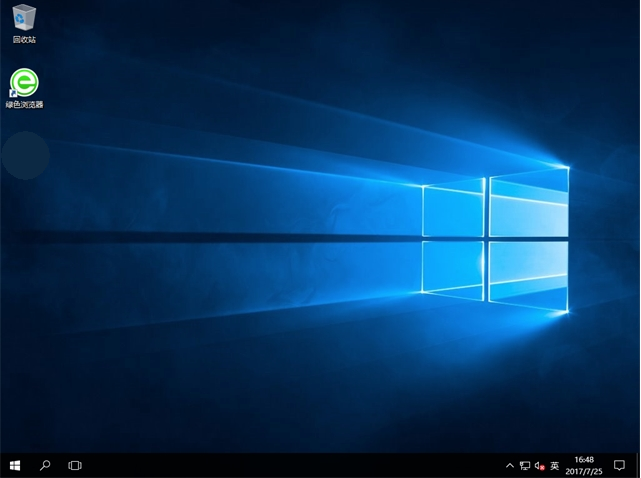
一键重装gpt(图12)
是不是觉得这样重装分区不要太简单了,看都没看到分区页面就安装好了,还在手动调试gpt吗?赶紧下载魔法猪一键重装,享受一键gpt带来的便利吧
相关阅读
win7系统排行
热门教程